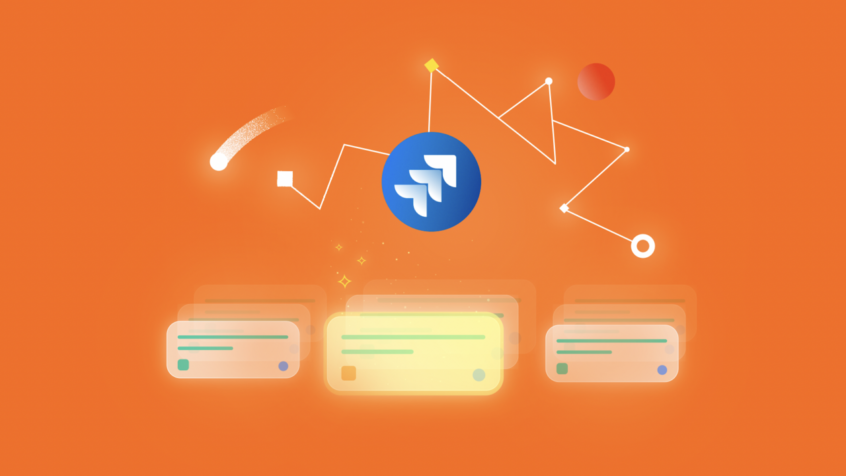Jira est l’un des outils de suivi des tâches les plus puissants du marché. Sa principale force réside dans l’énorme éventail d’options qu’il propose, qui permettent aux équipes de personnaliser la plate-forme pour refléter les flux de travail réels et d’adapter le produit aux besoins précis de l’organisation.
Si Jira est surtout connu pour son utilisation dans le développement de logiciels, il est tout aussi utile pour les équipes de vente, de marketing et de comptabilité qui souhaitent un contrôle granulaire des fonctionnalités et du déploiement de leur gestionnaire de suivi des tâches.
Ce guide vous fournira tout ce dont vous avez besoin pour vous lancer dans la gestion de projet dans Jira et comment tirer le meilleur parti de la plateforme pour votre organisation.
Au programme dans cet article :
- Qu’est-ce que la gestion de projet agile et à qui s’adresse-t-elle ?
- Pourquoi utiliser Jira dans la gestion de projet ?
- Comment utiliser Jira pour la gestion de projets ?
- Cas pratiques
Qu’est-ce que la gestion de projet agile et à qui s’adresse-t-elle ?
La gestion de projet agile est une approche de travail itérative qui donne la priorité à la publication régulière de travaux achevés, en tenant compte des commentaires des utilisateurs à chaque étape du développement.
Le contraire de cela, bien sûr, serait le modèle traditionnel qui consiste à construire un produit complet, puis à le montrer aux clients – et découvrir ensuite s’ils adhèrent.
En intégrant les commentaires des clients au début du projet, l’équipe est en mesure d’affiner le produit pour les applications du monde réel et d’éviter tout travail inutile. Cela rend généralement le travail plus rapide et plus efficace, tandis que le cadre favorise une meilleure collaboration au sein de l’équipe et une plus grande transparence concernant les succès et les échecs.
La méthode agile est largement utilisée dans la conception de logiciels, mais elle peut faire bien plus que ça. En outre, Jira a été conçu pour prendre en charge la gestion de projet agile dès le départ – et il est livré avec un ensemble d’outils complet pour ce cadre.
Deux des principales méthodologies agiles sont Scrum et Kanban, et toutes deux sont entièrement prises en charge par Jira.
Scrum est axé sur le suivi et la gestion du travail dans le cadre de courts sprints, tandis que Kanban se concentre sur l’achèvement continu des tâches. Pour cette raison, Scrum convient bien aux projets importants, qui peuvent être décomposés en une série de versions programmées (qu’il s’agisse de la création d’un produit ou de la conception d’un logiciel). Kanban, quant à lui, convient mieux aux projets et processus simples qui peuvent se dérouler sur de longues périodes (l’assistance clientèle, par exemple).
Pourquoi utiliser Jira dans la gestion de projet ?
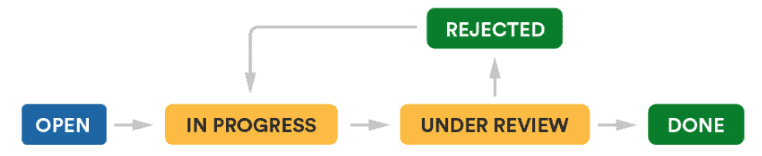
Pour de nombreuses équipes, des outils de suivi des tâches simples, axés sur l’aspect visuel, comme Trello ou monday.com, seront tout à fait suffisants – les membres de l’équipe peuvent créer, attribuer et fermer des tickets au fur et à mesure que les problèmes surviennent et que le travail se termine. Jira apporte une valeur ajoutée en offrant une puissance et une grande flexibilité lorsque les exigences sont plus complexes. Par exemple, dans Jira, vous pouvez :
- Personnalisez les flux de travail pour ajouter des étapes de progression, des tâches et des critères d’approbation.
- Visualisez les listes de tâches avec des tableaux de mêlée et de sprint, ce qui vous permet d’appliquer le cadre agile.
- Tirez parti de l’automatisation intégrée – par exemple, en notifiant les personnes lorsque les tâches sont transférées ou en planifiant la clôture des questions si le retour d’information n’est pas fourni dans un délai donné.
- Utilisez la marketplace Atlassian pour personnaliser et améliorer votre instance.
- Utilisez les plus de 3 000 intégrations de Jira Software avec des partenaires allant d’Adobe à AWS en passant par Zoom et Zendesk, et connectez éventuellement tous vos logiciels de travail à Jira.
De ce fait, les possibilités offertes par Jira sont vraiment illimitées !
Comment utiliser Jira pour la gestion de projets ?
Pour commencer à utiliser Jira, vous devez vous familiariser avec les différents éléments mobiles qui définissent la manière dont le travail est suivi et géré sur la plateforme.
Dans Jira, les tâches sont appelées « Issues ». Elles sont créées dans des projets et peuvent être consultées sur des tableaux. Le processus par lequel les questions sont déplacées dans le flux de travail (par exemple, passer de « Ouvert » à « En cours » puis à « Terminé »), peut être sélectionné à partir d’un modèle de flux de travail (ou peut être personnalisé pour répondre aux besoins de l’équipe).
Donc, la première étape pour commencer est de créer un projet…
Créer un nouveau projet
Le projet est la structure globale qui maintient un groupe de questions ensemble. Une équipe peut travailler sur un projet donné pendant des mois, voire des années, ou un projet discret et à court terme peut être utilisé durant une semaine seulement, puis être clôturé une fois ses exigences, satisfaites.
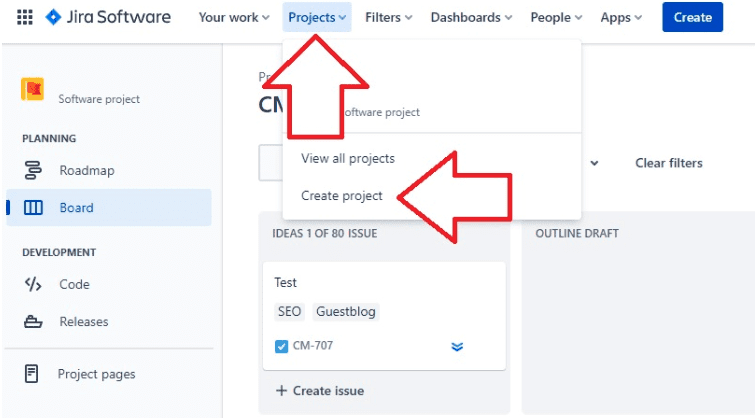
Pour créer un nouveau projet, allez à « Projets » dans le menu supérieur et sélectionnez « Créer un projet ».
Vous pouvez ensuite choisir le type de projet que vous souhaitez créer. Vous avez le choix entre des dizaines d’options personnalisées, avec des modèles classés par utilisation pour le développement de logiciels, la gestion des services, la gestion du travail, le marketing, les ressources humaines, les finances, la conception, les opérations, le juridique et les ventes – et pour les utilisateurs individuels.
L’étape suivante consiste à nommer votre projet et à lui donner une clé (un nom représentatif abrégé). Vous pouvez ensuite choisir si le projet est géré par l’équipe ou (si vous êtes un administrateur) par l’entreprise. Les projets gérés par l’équipe peuvent être mis en place par n’importe quel membre de l’équipe et sont relativement simples à mettre en œuvre. Vous pouvez choisir si le projet est ouvert, privé ou si un accès limité lui est attribué. Les projets gérés par l’entreprise, en revanche, doivent être mis en place par les administrateurs et nécessitent une configuration supplémentaire des écrans, des flux de travail et des autorisations.
Choisissez un modèle de workflow
Le workflow est le processus par lequel les tâches sont achevées. Il peut s’agir simplement d’une personne qui prend en charge la tâche et la marque comme terminée une fois le travail effectué, mais dans d’autres cas, le travail devra être vérifié, testé et approuvé – ou d’autres étapes peuvent s’appliquer.
L’état de la tâche présente l’avantage supplémentaire d’être immédiatement clair et de permettre aux membres de l’équipe de savoir à la fois ce sur quoi vous travaillez et ce que vous avez prévu de faire ensuite.
Votre projet sera livré avec un modèle de workflow par défaut. Cela peut être aussi simple que :
To Do > In Progress > Done
Il est également possible d’autoriser le passage de plusieurs statuts à partir d’un seul statut.
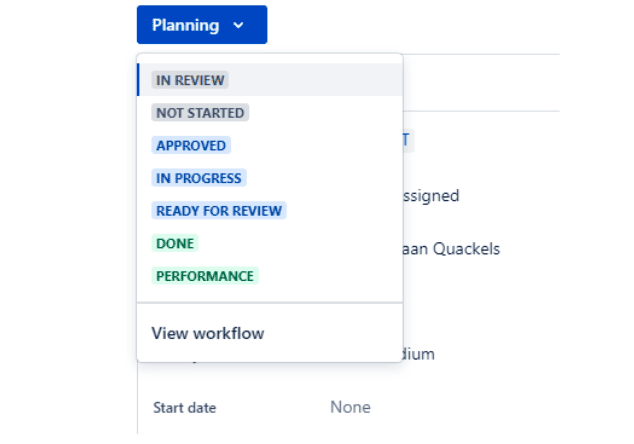
Cela se traduit par la structure suivante :
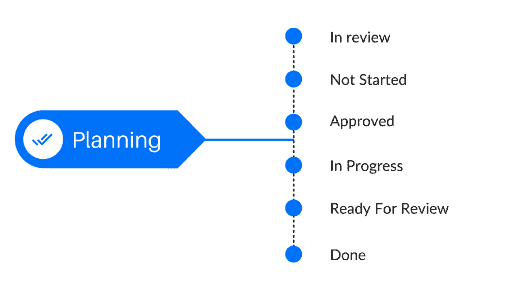
Votre administrateur peut aussi personnaliser votre workflow si les modèles standards ne répondent pas précisément à vos besoins. Ce faisant, il peut ajouter des étapes, des conditions et des approbations supplémentaires.
Gardez cependant à l’esprit que plus votre workflow est unique, moins il sera compatible avec d’autres projets et instances. Il est donc utile de réfléchir pour savoir si vous avez besoin d’un workflow sur mesure ou si les sous-tâches et l’automatisation peuvent fournir toutes les caractéristiques et fonctionnalités dont vous avez besoin.
Mise en place de vos tableaux (board)
Les tableaux vous permettent de visualiser facilement l’état des tâches au fur et à mesure de leur progression dans le flux de travail. De plus, Jira est livré en standard avec des tableaux Scrum et Kanban, ce qui facilite la mise en œuvre d’une gestion agile.
Pour configurer un nouveau tableau :
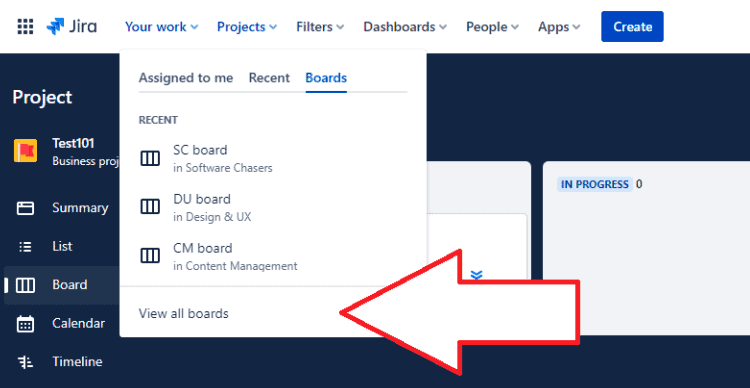
- Allez dans « Votre travail », puis « Voir tous les tableaux » et cliquez ensuite sur « Créer un tableau » en haut à droite.
- Vous avez ensuite la possibilité de « Créer un tableau Scrum » ou de « Créer un tableau Kanban ».
- Ensuite, vous pouvez choisir de créer un « Tableau à partir d’un projet existant » ou un « Tableau à partir d’un filtre enregistré existant ».
Et le tour est joué ! Une fois votre tableau en place, vous pouvez encore procéder à des ajustements, par exemple en ajoutant ou en supprimant des colonnes en fonction des besoins de votre équipe.
Une fonction utile consiste à fixer une limite de travail en cours (Work In Progress -WIP-), qui détermine le nombre maximal de questions pouvant figurer dans une colonne à la fois. Cette règle met en évidence les blocages qui se forment et oblige l’équipe à vider la file d’attente avant de passer à de nouvelles tâches.
Créer une Issue
Il est temps de se mettre au travail ! Dans Jira, les tâches sont appelées « Issues ». Une question peut signifier la résolution d’un problème (« Corrigez les fautes de frappe sur le site Web ») ou l’achèvement d’un travail (comme la commande et l’approbation d’un logo) ou l’exécution d’une tâche (comme la réponse à une question d’un client).
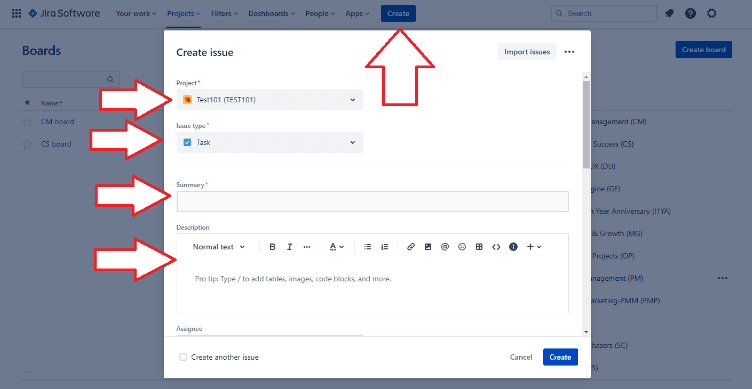
Pour créer une Issue, cliquez sur « Créer » dans la barre supérieure de votre écran. Vous pouvez sélectionner le projet dans lequel votre problème apparaîtra (il est important de bien choisir cette option pour éviter de devoir déplacer le problème par la suite).
Sélectionnez ensuite le type d’Issue. Les types d’Issues ne sont pas disponibles dans toutes les versions, mais vous pouvez choisir parmi les suivants :
- Epics – grands blocs de travail auxquels peuvent être attribuées plusieurs tâches.
- Stories, tasks and bugs : éléments uniques et discrets.
- Subtasks : petits travaux qui peuvent être ajoutés aux tâches.
Ensuite, vous devrez créer un bref résumé de la tâche, sous forme de titre, ainsi qu’une description plus détaillée de ce qui doit être fait. Cela vaut la peine de zoomer ici, afin de fournir toutes les informations nécessaires à l’accomplissement de la tâche – et ne comptez pas sur le fait que la personne affectée sache ce qui est attendu ou soit familière avec le problème si les détails ne sont pas exposés pour elle.
Pour vous aider, vous pouvez inclure des fichiers et des images dans la description afin d’exposer pleinement les exigences de la tâche.
Mais ce n’est pas tout ! Vous pouvez également régler :
- Le rapporteur (si ce n’est pas vous) et l’assigné (si une personne spécifique doit accomplir la tâche).
- La priorité de l’Issue, en notant son importance par rapport aux autres tâches
- la date d’échéance, si la tâche a une date limite.
- Les étiquettes – qui vous permettent de relier les tâches entre elles, sur la base de thèmes ou de caractéristiques communes
- Le temps estimé pour réaliser la tâche (« estimation initiale »)
- Les problèmes liés, qui relient une tâche à une autre – indiquant qu’un problème doit être résolu avant que la tâche suivante puisse être lancée ; ou indiquant un autre lien entre deux problèmes.
Les sous-tâches peuvent être utiles dans certains cas pour diviser les tâches tout en les gardant groupées. Par exemple, lors de la création d’une conception publicitaire, vous pouvez avoir des sous-tâches pour commander et approuver séparément le texte et la mise en page de la publicité. Cela permet de savoir clairement quels sont les éléments sur lesquels on travaille encore et ceux qui sont terminés, tandis que l’émission dans son ensemble peut progresser dans le workflow.
Dans certains cas, vous pouvez également vouloir cloner des Issues, par exemple lorsqu’une tâche terminée doit être exécutée à nouveau, mais que la tâche originale reste terminée. Pour ce faire, allez dans le menu Actions à partir du menu déroulant en haut à droite lorsque vous visualisez une question et sélectionnez « Cloner ».
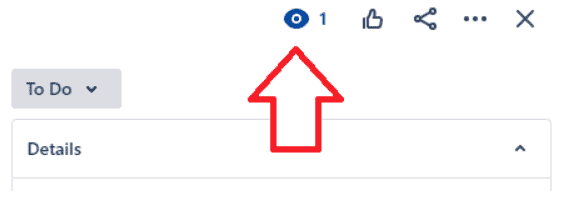
Par défaut, le rapporteur et le destinataire recevront des mises à jour sur le statut des Issues. En cliquant sur le symbole de l’œil dans le coin supérieur droit de la vue du problème, vous pouvez également ajouter des observateurs supplémentaires et les tenir au courant des mises à jour du problème. Vous pouvez par ailleurs ajouter des commentaires aux Issues – sous la description – et vous pouvez partager les Issues, soit en saisissant l’URL, soit en utilisant le bouton de partage en haut à droite de l’écran.
Invitez votre équipe
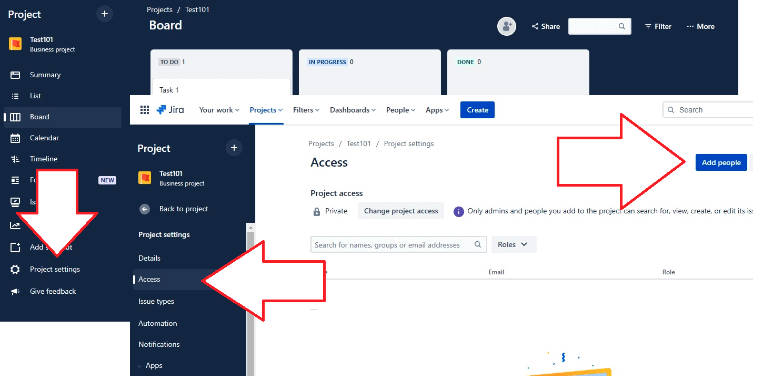
Si vous devez ajouter des utilisateurs à votre projet :
- Allez dans la barre latérale gauche et cliquez sur « Paramètres du projet », puis sur « Accès ».
- Cliquez sur « Ajouter des personnes » en haut à droite de l’écran.
- Vous pouvez ensuite choisir d’inviter une personne ou un groupe en saisissant un nom ou une adresse e-mail.
- Sélectionnez ensuite le rôle de la personne ou du groupe dans le projet : administrateur, membre ou spectateur.
Vous pouvez également retirer des individus du projet à partir du même écran.
Le contraire de cela, bien sûr, serait le modèle traditionnel qui consiste à élaborer une feuille de route complète pour un produit, puis à la montrer aux clients – et seulement ensuite à savoir si elle leur plaît.
Cas pratiques
Selon Atlassian, plus de 65 000 entreprises dans le monde utilisent le logiciel Jira, avec des équipes allant de une à 20 000 personnes. En effet, Jira est à l’œuvre dans des secteurs allant de l’automobile à la finance, en passant par le gouvernement et le commerce de détail – et des entreprises comme Audi, Samsung, Pfizer et Walmart sont toutes clientes.
Et si le développement de logiciels, le suivi des bogues et la gestion des cas de test font partie des cas d’utilisation les plus courants, grâce aux nombreuses intégrations de Jira, vous pouvez faire bien plus encore.
Il peut s’agir d’utiliser Jira comme un service d’assistance (en suivant les demandes des clients au fur et à mesure qu’elles sont traitées par l’équipe) ou, tout simplement, comme un système de suivi des tâches puissant et évolutif.
Conclusion
Tout ceci illustre l’énorme puissance qu’offre Jira pour un large éventail de cas d’utilisation professionnelle. En proposant des flux de travail personnalisés, des ensembles d’autorisations sur mesure et des rapports complets – accessibles sur le bureau et sur le mobile – Jira est doté de fonctionnalités de classe mondiale. En bref, avec les outils de Jira à votre disposition, vous travaillerez plus rapidement et plus efficacement tout en développant votre entreprise !
Lire les autres articles :